Cómo instalar Zabbix en RHEL 8
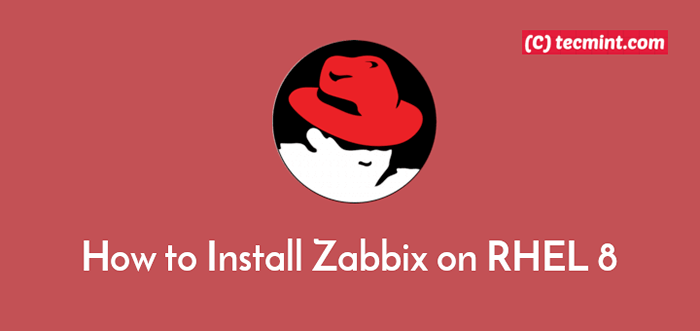
- 3500
- 665
- Claudia Baca
Zabbix es un software de monitoreo gratuito, de código abierto, de nivel empresarial, totalmente funcional, flexible, extensible y distribuido, que se utiliza para monitorear una infraestructura, servicios, aplicaciones y recursos del servidor enteras. Zabbix es una de las soluciones de monitoreo de código abierto más populares en el mundo, que monitorea varios parámetros de una red informática y la salud e integridad de los servidores.
Se usa ampliamente para características como un mecanismo de notificación flexible que permite a los usuarios configurar alertas basadas en correo electrónico para prácticamente cualquier evento; Esto permite una reacción rápida a los problemas del servidor. También presenta una excelente herramienta de informes y visualización de datos basada en los datos almacenados.
Es importante destacar que se accede a todos los informes y estadísticas recopiladas por Zabbix, más los parámetros de configuración, a través de un frontend basado en la web. Esto significa que puede monitorear sus sistemas desde cualquier ubicación.
Requisitos
Antes de comenzar, asegúrese de que se hayan satisfecho los siguientes requisitos:
- RHEL 8 con instalación mínima
- RHEL 8 con suscripción REDHAT habilitada
- Rhel 8 con dirección IP estática
Este tutorial se centrará en cómo instalar la última versión de Zabbix 4.2 Servidor Rhel 8 con Mysql/mariadb base de datos para almacenar datos, Php y Servidor web de Apache Como la interfaz principalmente web.
Paso 1: Instalación de paquetes de Apache y PHP
1. Para empezar, debe habilitar el repositorio Epel 8 que contiene algunas de las dependencias para Zabbix. Luego instale el servidor web Apache que proporciona el Httpd paquete, Php intérprete, Php-FPM (PHP Fastcgi Process Manager) y otros módulos requeridos de la siguiente manera.
# DNF Instalar https: // dl.federaproject.org/pub/epel/epel-liber-latest-8.noarch.RPM # DNF Instale HTTPD PHP PHP-FPM PHP-MYSQLND PHP-LDAP PHP-BCMATH PHP-MBSTRING PHP-GD PHP-PDO PHP-XML
2. Cuando se complete la instalación, inicie el Httpd y Php-FPM Servicios por ahora, luego habilite que comience automáticamente en el inicio del sistema (después de cada reinicio) y verifique si está en funcionamiento de la siguiente manera.
# SystemCTL Start Httpd # SystemCTL Habilitar httpd # systemctl status httpd # systemctl iniciar php-fpm # systemCtl Habilitar php-fpm # systemctl status php-fpm
Paso 2: Instale la base de datos y la biblioteca de mariadb
Zabbix usa un Mysql base de datos para almacenar sus datos. Sin embargo, en Rhel 8, Mariada La base de datos se admite de forma predeterminada, como un reemplazo de entrega de Mysql.
3. Instalar Mariada Los paquetes de servidor, cliente y biblioteca usan el siguiente comando.
# DNF Instalar mariadb mariadb-server mariadb-devel
4. A continuación, comience el Mariada Servicio por ahora, luego habilite que comience automáticamente al inicio del sistema y se asegure de que esté en funcionamiento revisando su estado como se muestra como se muestra.
# SystemCTL Inicio Mariadb # SystemCTL Habilitar mariadb # systemctl status mariadb
5. Una vez el Mariada El servidor de la base de datos está en funcionamiento, debe asegurarlo ejecutando el mysql_secure_installation Script, que le ayuda a implementar algunas recomendaciones de seguridad útiles, como eliminar a los usuarios anónimos, deshabilitar el inicio de sesión raíz de forma remota, eliminar la base de datos de pruebas y el acceso a ella, y aplicar todos los cambios.
# mysql_secure_installation
Luego se le pedirá que determine qué acciones realizar como se muestra en la siguiente captura de pantalla.
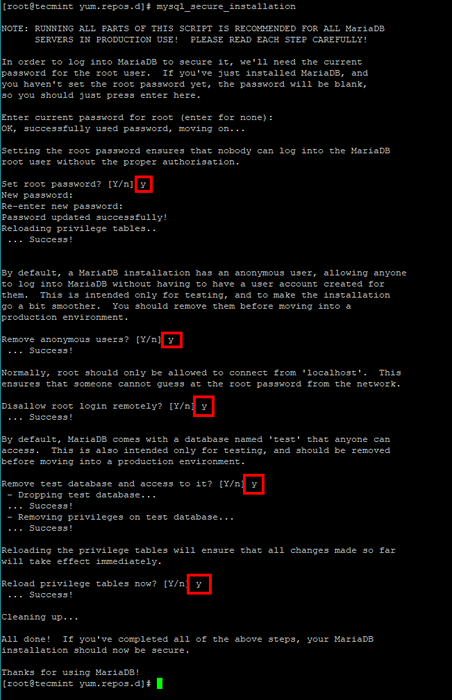 Asegure el servidor mariadb en RHEL 8
Asegure el servidor mariadb en RHEL 8 6. Ahora inicie sesión en la base de datos para obtener acceso a la Mariada shell para crear una base de datos para Zabbix como se muestra.
# mysql -uerot -p Mariadb [(ninguno)]> Crear base de datos Zabbix Set UTF8 Collate UTF8_Bin; Mariadb [(ninguno)]> otorgar todos los privilegios en Zabbix.* a [correo electrónico protegido] identificado por 'contraseña'; Mariadb [(ninguno)]> abandonar;
Paso 3: Instalación y configuración de paquetes Zabbix
7. Una vez que todo esté instalado, ahora es el momento de instalar la última versión de los paquetes Zabbix desde el Repositorio oficial de Zabbix como se muestra.
# rpm -uvh https: // repo.zabbix.com/zabbix/4.2/rhel/8/x86_64/zabbix-libere-4.2-2.El8.noarch.rpm # dnf limpio todo
8. Luego instale el servidor Zabbix, los paquetes de agente del servidor web, agente con el siguiente comando.
# dnf -y install zabbix-server-mysql zabbix-web-mysql zabbix-agent
9. Cuando finaliza la instalación, debe importar el esquema inicial y los datos en la base de datos Zabbix que creó en el paso anterior (tenga en cuenta que se le pedirá que ingrese la contraseña del usuario de la base de datos de Zabbix).
# zcat/usr/share/doc/zabbix-server-mysql*/create.sql.GZ | mysql -u zabbix -p zabbix
10. Ahora configure el demonio del servidor Zabbix para usar la base de datos que creó para editar el archivo /etc/zabbix/zabbix_server.confusión.
# vim/etc/zabbix/zabbix_server.confusión
Busque y actualice los valores de las siguientes opciones de configuración para reflejar la configuración de su base de datos (opciones de incommento que se comentan y establecen sus valores correctos) de la siguiente manera.
Dbhost = localhost dbname = zabbix dbuser = zabbix dbpassword = database-passwod-here
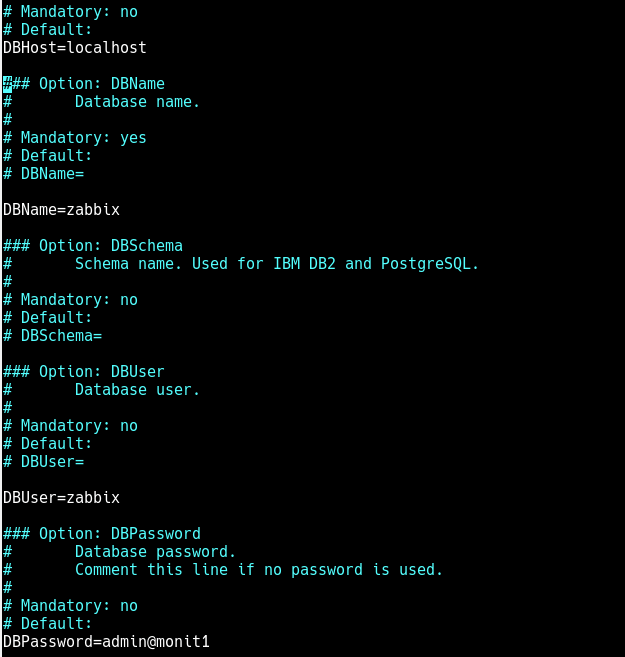 Configurar la configuración de la base de datos Zabbix
Configurar la configuración de la base de datos Zabbix Guarde los cambios en el archivo y cierre.
11. A continuación, configurar Php Para el Zabbix Frontend al editar el archivo /etc/php-fpm.d/zabbix.confusión Usando tu editor favorito de texto.
# vim /etc /php-fpm.d/zabbix.confusión
Busque la siguiente línea y la falta de comodidad (eliminando el ";" personaje al comienzo de la línea) para establecer la zona horaria adecuada para su servidor.
Fecha de php_value.África de la zona horaria/kampala
12. En este punto necesitas reiniciar el Httpd y Php-FPM Servicios para efectuar los cambios recientes antes de comenzar el servicio Zabbix.
# SystemCTL reiniciar httpd php-fpm
13. Entonces comienza el Zabbix Procesos de servidor y agente y les permita iniciar automáticamente el arranque del sistema de la siguiente manera. Tenga en cuenta que este agente se usa en el localhost. Para monitorear los servidores remotos, debe instalar agentes en ellos y configurar el servidor para consultarlos.
# SystemCTL Start Zabbix-Server Zabbix-Agent # SystemCTL Habilitar Zabbix-Server Zabbix-Agent
Además, verifique si el servidor Zabbix está en funcionamiento bien usando el siguiente comando.
# SystemCTL Status Zabbix-server
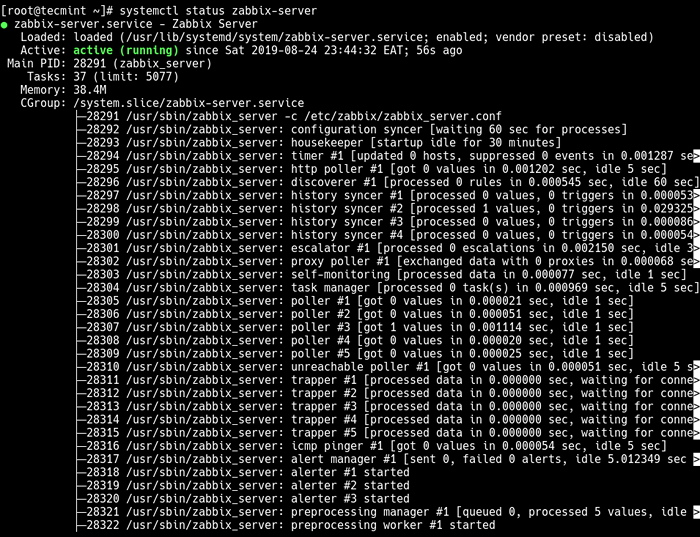 Verifique el estado del servidor Zabbix
Verifique el estado del servidor Zabbix Además, asegúrese de que el proceso del agente esté en funcionamiento.
# systemCTL status zabbix-agent
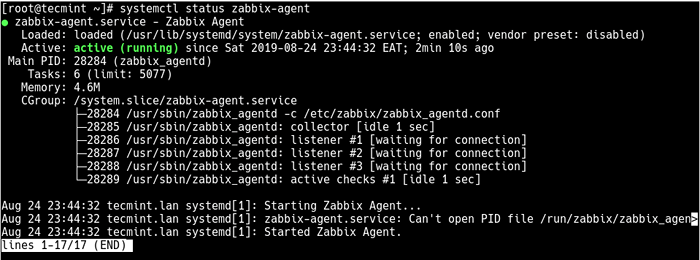 Verifique el estado del agente de Zabbix
Verifique el estado del agente de Zabbix Paso 4: Instalación y configuración de Zabbix Web Frontend
14. Con el servidor Zabbix en funcionamiento, abra un navegador web y córtelo a la siguiente URL para acceder al instalador de interfaz web.
http: // server_fqdm/zabbix o http: // server_ip/zabbix
Después de presionar ENTER, será redirigido a la página de bienvenida como se muestra en la siguiente captura de pantalla. Hacer clic Próximo paso para continuar.
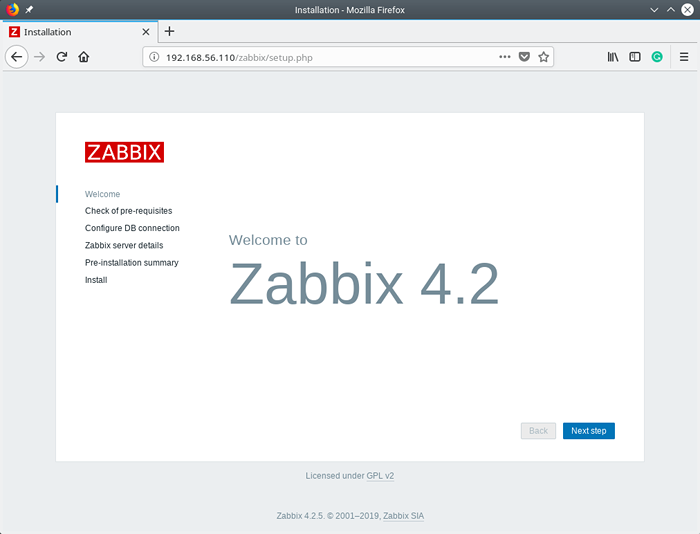 Página de bienvenida de Zabbix
Página de bienvenida de Zabbix 15. A continuación, el instalador verificará los requisitos previos. Si todo es DE ACUERDO (Desplácese hacia abajo para ver más requisitos), haga clic en Próximo paso para continuar.
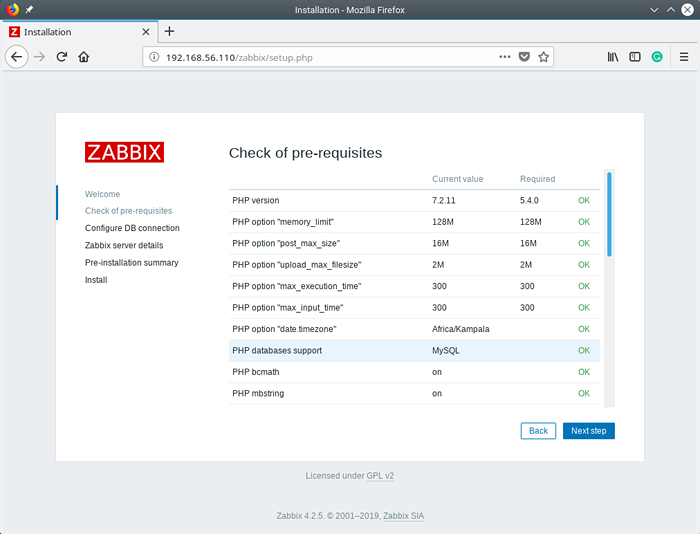 Consulte los requisitos previos de Zabbix
Consulte los requisitos previos de Zabbix dieciséis. Luego, configure la conexión de la base de datos Zabbix (tenga en cuenta que es la base de datos que creó en el paso 2 anterior). Seleccione el tipo de base de datos, ingrese el host de la base de datos, el puerto de la base de datos, el nombre de la base de datos y el usuario de la base de datos y la contraseña del usuario.
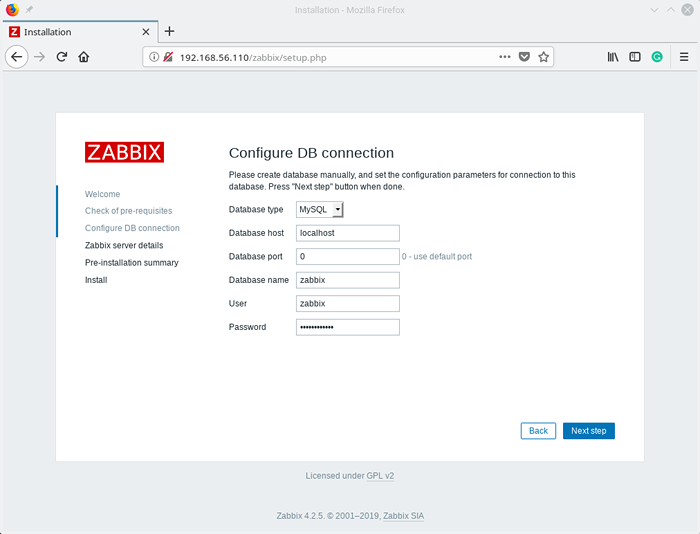 Configuración de la base de datos de Zabbix
Configuración de la base de datos de Zabbix 17. A continuación, proporcione los detalles del servidor Zabbix (el nombre de host o la dirección IP del host y el número de puerto del servidor Zabbix). También puede establecer un nombre para la instalación que es opcional. Haga clic en el siguiente paso para ver el resumen previo a la instalación.
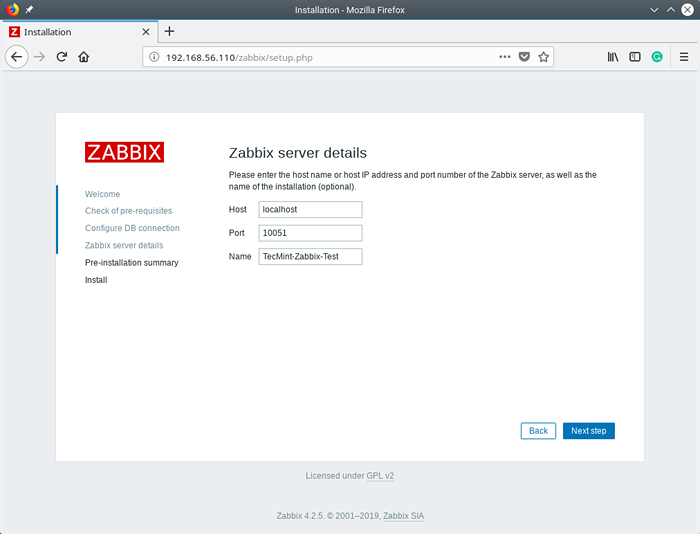 Detalles del servidor Zabbix
Detalles del servidor Zabbix 18. Desde la página de resumen previa a la instalación, haga clic en Próximo paso para crear el archivo de configuración frontend, según la información que se muestra.
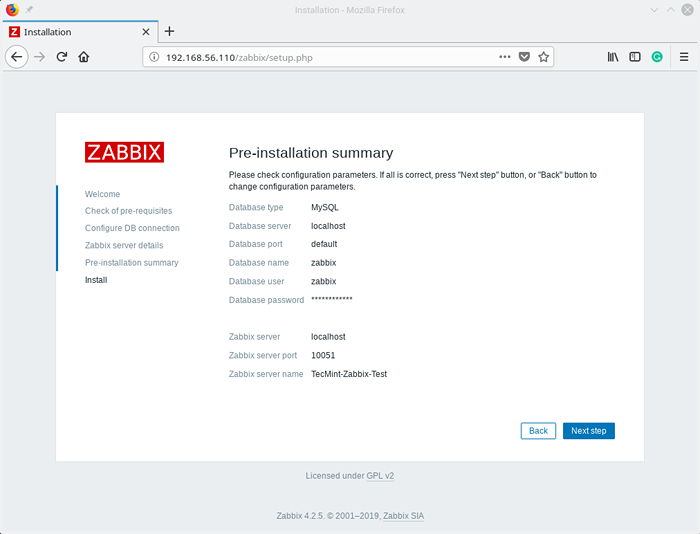 Resumen de preinstalación de Zabbix
Resumen de preinstalación de Zabbix 19. Para completar la configuración e instalación de la interfaz Zabbix Frontend, haga clic en Finalizar y el instalador lo volverá a dirigir a la página de inicio de sesión como se muestra en la siguiente captura de pantalla.
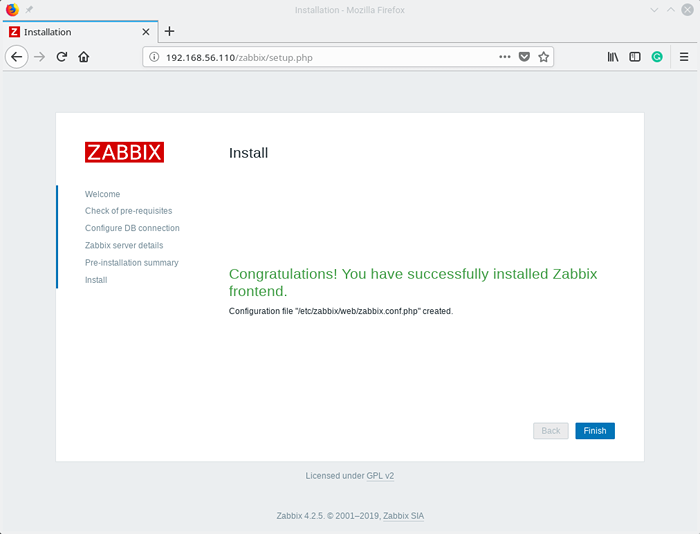 Zabbix frontend instalado
Zabbix frontend instalado 20. En la página de inicio de sesión, use el nombre de usuario Administración y contraseña zabbix Para iniciar sesión como se muestra en la siguiente captura de pantalla.
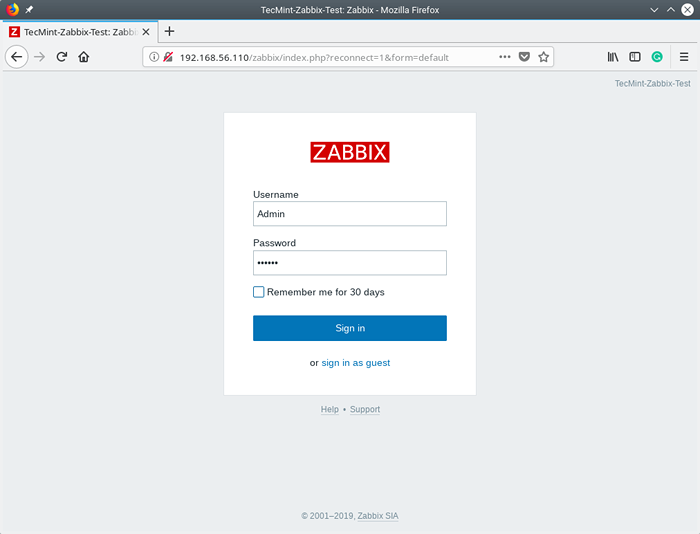 Zabbix frontend inicio de sesión
Zabbix frontend inicio de sesión 21. Después de un inicio de sesión exitoso, aterrizará en la vista global del tablero de monitoreo de Zabbix Web Frontend que muestra una muestra de información del sistema, hora local y más.
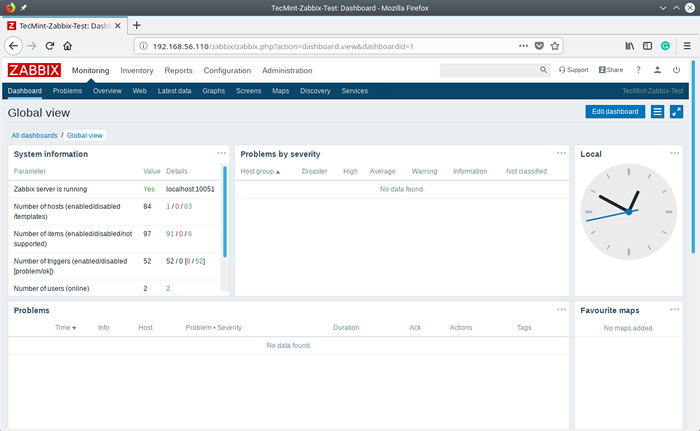 Panel de Zabbix
Panel de Zabbix 22. Por último, pero no menos importante, asegure la cuenta de Zabbix Super Administrator cambiando la contraseña predeterminada. Ir a Administración, entonces Usuarios. En la lista de usuarios, debajo Alias, haga clic en Administración Para abrir los detalles del usuario para editar.
Bajo los detalles del usuario, busque el Contraseña campo y hacer clic Cambiar la contraseña, Ingrese una contraseña segura y confirme. Luego haga clic en Actualizar Para guardar la cuenta de administración nueva contraseña.
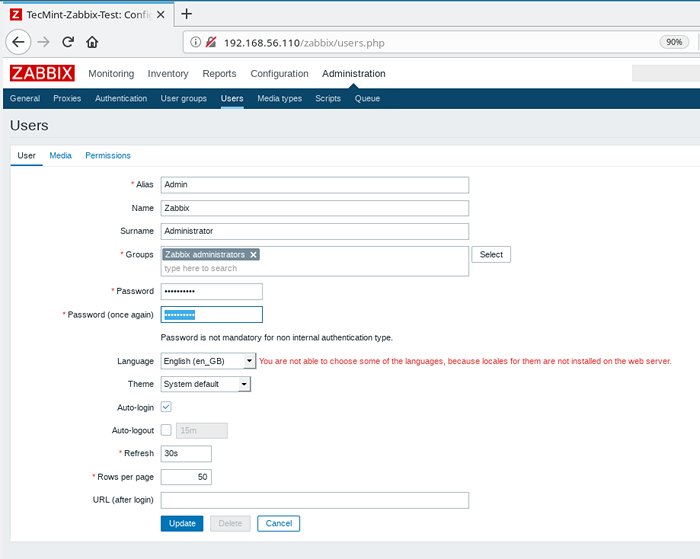 Cambiar la contraseña de administrador de Zabbix
Cambiar la contraseña de administrador de Zabbix Felicidades! Ha instalado con éxito la última versión del software de monitoreo de Zabbix en su Rhel 8 servidor. Si tiene alguna consulta, comuníquese con nosotros a través del formulario de comentarios a continuación y para obtener más información, consulte la documentación de Zabbix.
- « Cómo administrar /etc. con control de versiones usando etckeeper en Linux
- Cómo instalar y configurar el servidor NTP y el cliente en Debian »

